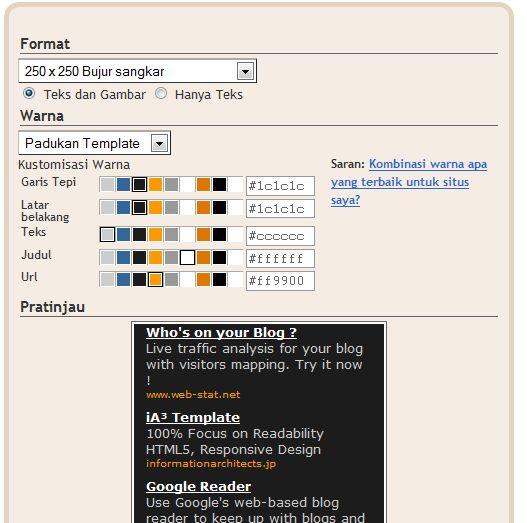Virus Trojan atau
Trojan Horse mungkin sudah pada sering dengar atau pernah melihat
antivirus komputer kita mendeteksi virus yang diidentifikasi sebagai virus Trojan. Mungkin ada yang mengira trojan adalah nama suatu virus komputer layaknya seperti nama-nama virus komputer lain misalnya virus kangen, virus Brontok dan lain-lain.Trojan Horse atau bisa disebut Trojan sebenarnya adalah suatu jenis/golongan virus bukan nama suatu virus. Istilah Trojan Horse diambil dari legenda
Yunani Kuno yaitu kisah
Trojan War atau Perang Troya/Troy.
Gini ceritanya :
Alkisah Putra Mahkota Kerajaan Troya yang bernama Paris terlibat perselingkuhan dengan Helen istri pejabat di Yunani. Hal itu membuat pihak kerajaan Yunani marah dan menyerang kerajaan Troya. Namun benteng pertahanan Troya kuat sekali dikepung 10 tahun tidak juga menyerah.
Pasukan Yunani yang sudah putus asa akhirnya menggunakan taktik licik, mereka pura-pura meninggalkan kota Troya dan bersembunyi di balik bukit, namun mereka meninggalkan patung kuda besar dari kayu yang diisi dengan pasukan elit Yunani.
Penduduk Troya bersukaria mengetahui pasukan Yunani sudah mundur, dan patung kuda yang bagus peninggalan pasukan Yunani itu diarak masuk kota Troya.
Pada malam hari saat penduduk dan pasukan Troya terlelap maka pasukan elit di dalam patung kuda troya keluar, sebagian membukakan gerbang untuk pasukan Yunani yang bersembunyi di luar gerbang, sebagian menyerang obyek-obyek vital kerajaan Troya. Maka hancurlah kerajaan Troya.
Nah, karena ada virus komputer mempunyai karakter yang mirip kisah Kuda Troya/ Trojan Horse maka beberapa virus tersebut digolongkan menjadi virus Trojan Horse.
Virus Trojan adalah program yang terdiri dari 2 bagian yaitu: program yang disusupkan ke komputer korban dengan segala tipu daya, dan yang satunya program yang dijalankan komputer
hacker.
Jika hacker berhasil menyusupkan program ke komputer korban, maka hacker bisa mengintai dan mengendalikan (
me-remote) aktivitas komputer korban dari komputer hacker.
Virus Trojan sangat berbahaya bagi pengguna komputer yang tersambung jaringan komputer atau internet, karena bisa jadi hacker bisa mencuri data-data sensitif misalnya password email, internet banking, paypal, e-gold,kartu kredit dan lain-lain. Jika anda sering melakukan aktifitas keuangan online maka harus dipastikan bahwa komputer anda aman bebas dari virus.
Untuk mencegah dan menghapus virus Trojan pastikan anda memasang antivirus yang selalu ter-
update, mengaktifkan
Firewall baik bawaan dari
Windows atau dari luar juga mengurangi resiko komputer kita diintai atau dikendalikan dari komputer lain.
Selalu waspadalah jika komputer anda mengalami sesuatu kejanggalan, seandainya antivirus tidak mampu menanggulangi virus, format saja komputer dan install ulang sistem operasi dan sofware-sofwarenya. Hindari penggunaan sofware ilegal/bajakan karena sering tanpa kita sadari software itu disusupi virus Trojan.
Selalu waspada
kalau kata bang Napi mah " WAPADALAH....WASPADALAH....."
ckckckckck


























 Ya, tujuannya adalah agar adsense anda itu tampak menyatu dengan blog anda (artinya jangan terlalu kelihatan bahwa itu adalah iklan). Makin menyatu antara tampilan adsense dan blog maka itu akan makin baik, karena akan kelihatan alami.
Ya, tujuannya adalah agar adsense anda itu tampak menyatu dengan blog anda (artinya jangan terlalu kelihatan bahwa itu adalah iklan). Makin menyatu antara tampilan adsense dan blog maka itu akan makin baik, karena akan kelihatan alami.